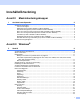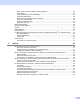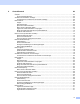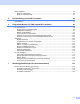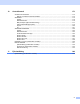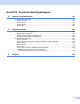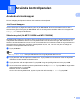Software User's Guide
Table Of Contents
- BRUKSANVISNING FÖR PROGRAMANVÄNDARE
- Innehållsförteckning
- Maskinhanteringsknappar
- 1 Använda kontrollpanelen
- Använda skrivarknappar
- Job Cancel-knappen
- Säkerhetsnyckel (för MFC-7460DN och MFC-7860DW)
- Utskriftsemuleringsstöd (för DCP-7070DW och MFC-7860DW)
- Skriva ut en lista över interna typsnitt (för DCP-7070DW och MFC-7860DW)
- Skriva ut en konfigurationslista (för DCP-7070DW och MFC-7860DW)
- Testutskrift (för DCP-7070DW och MFC-7860DW)
- Dubbelsidig utskrift (för DCP-7070DW och MFC-7860DW)
- Återställa skrivarens grundinställningar (för DCP-7070DW och MFC-7860DW)
- Använda skanningsknapparna
- Använda skrivarknappar
- 1 Använda kontrollpanelen
- Windows®
- 2 Utskrift
- Använda Brothers skrivardrivrutin
- Skriva ut dokument
- Duplexutskrift
- Samtidig skanning, utskrift och faxöverföring
- Inställningar för skrivardrivrutinen
- Använda inställningarna i skrivardrivrutinen
- Funktioner i skrivardrivrutinen för Windows®
- Fliken Grundläggande
- Fliken Avancerat
- Skalning
- Omvänd utskrift
- Använd vattenstämpel
- Vattenstämpelinställningar
- Utskrift av sidhuvud-sidfot
- Tonerbesparing
- Säker utskrift (för MFC-7460DN och MFC-7860DW)
- Administratör
- Användarverifiering (för MFC-7860DW)
- Övriga utskriftsalternativ
- Makro (för DCP-7070DW och MFC-7860DW)
- Justering av utskriftssvärta
- Förbättra utskriftsresultatet
- Hoppa över tom sida
- Fliken Utskriftsprofiler
- Redigera en utskriftsprofil
- Support
- Fackinställningar
- Status Monitor
- Funktioner i BR-Script 3-skrivardrivrutinen (för MFC-7860DW) (PostScript® 3™-språkemulering)
- Status Monitor
- 3 Skanna
- Skanna dokument med en TWAIN-drivrutin
- Skanna ett dokument med WIA-drivrutinen (Windows® XP/Windows Vista®/Windows® 7)
- Skanna dokument med WIA-drivrutinen (Windows Fotogalleri och Windows Faxa och skanna)
- Använda ScanSoft™ PaperPort™ 12SE med OCR från NUANCE™
- 4 ControlCenter4
- 5 Fjärrinställning (endast MFC-modeller)
- 6 Programmet Brother PC-FAX (endast MFC-modeller)
- 7 Brandväggsinställningar (för nätverksanvändare)
- 2 Utskrift
- Apple Macintosh
- 8 Utskrift och fax
- 9 Skanna
- 10 ControlCenter2
- 11 Fjärrinställning
- Använda skanningsknappen
- 12 Skanning (med USB-kabel)
- 13 Nätverksskanning
- Innan du använder nätverksskanning
- Använda skanningsknappen
- Register
2
1
1
Använda skrivarknappar 1
Du kan få tillgång till följande funktioner från maskinens kontrollpanel.
Job Cancel-knappen 1
Om du vill avbryta en pågående utskrift trycker du på Job Cancel. Du tar bort de data som finns kvar i
skrivarminnet genom att trycka på Job Cancel. Om du vill avbryta flera utskrifter håller du in knappen tills
Avbryt jobb visas på LCD-skärmen.
Säkerhetsnyckel (för MFC-7460DN och MFC-7860DW) 1
Skyddade data är data som skyddas av lösenord. Endast de personer som känner till lösenordet kan skriva
ut skyddade data. Maskinen skriver inte ut skyddade data innan ett lösenord anges. När dokumentet har
skrivits ut rensas alla data från minnet. Om du vill använda den här funktionen måste du ange ett lösenord i
skrivardrivrutinens dialogruta. (Se Säker utskrift på sidan 24, 38, 134, 142 och 148.) Om du stänger av
strömmen rensas sparade data från minnet.
a Tryck på Secure.
Obs
Om Inga data lagr. visas på LCD-skärmen finns inga skyddade data i minnet.
b Tryck på a eller b för att välja ett användarnamn. Tryck på OK. På LCD-skärmen visas de skyddade
utskrifterna för det aktuella användarnamnet.
c Tryck på a eller b för att välja utskrift. Tryck på OK. Ange ett fyrsiffrigt lösenord och tryck på OK.
d Om du vill skriva ut utskriften trycker du på a eller b för att välja Utskrift. Tryck på OK och ange sedan
önskat antal kopior. Tryck på OK.
Maskinen skriver ut utskriften.
Om du vill ta bort skyddade data, trycker du på a eller b för att välja Ta bort. Tryck på OK.
Använda kontrollpanelen 1